3 formas gratuitas de cambiar AVI a MP4 en Windows / Mac
Después de descargar la película o el programa de televisión que tanto le entusiasma, corre las cortinas, atenúa las luces y llena un bol con palomitas de maíz de buen humor. Pero cuando abre el archivo de video, de repente descubre que su película no se puede reproducir en su reproductor. El mensaje dice que el reproductor no es compatible con AVI.
Pero, ¿qué es AVI? ¿No es un formato de video? ¿Por qué el reproductor no puede reproducir el video AVI? ¿Qué tipo de formato de video puede admitir la mayoría de los reproductores?
Cuando miras el nombre del archivo, puedes encontrar ".avi”Después del nombre del archivo real, lo que hace que el archivo sea Intercalado de audio y video expediente. También se conoce como AVI, un formato de video de uso común en Windows. Para que pueda abrir fácilmente un archivo AVI en Windows Media Player. Pero algunos sistemas y dispositivos móviles no admiten el formato de archivo AVI. Por lo tanto, debe instalar otros reproductores de video que admitan AVI o convertir AVI a otro formato de video como MP4, MOV, MKV, etc.

MPEG-4 Parte 14 o MP4, por ejemplo, es un formato contenedor multimedia digital, que es un formato de archivo estandarizado para video. Eso significa que puede reproducir MP4 en casi todos los reproductores de video, incluido el reproductor de video predeterminado de su sistema operativo. Y también puedes ver películas MP4 en Android y iPhone.
En este punto, puede preguntarse cómo cambiar AVI a MP4. ¿Hay convertidores AVI a MP4 gratuitos? La respuesta es ciertamente sí, aquí hay 3 mejores convertidores de video en los que puede confiar.
Parte 1. Convertir AVI a MP4 en línea
¿Estás cansado de instalar demasiado software que puede atascar tu computadora? ¿Por qué no utilizar un conversor de video en línea gratuito en su lugar?
Convertidor de video en línea gratuito FVC, un convertidor de AVI a MP4 en línea gratuito y fácil de usar, es capaz de realizar conversiones de video con facilidad. Puede convertir su película a MP4, FLV, MOV o cualquier formato de video que pueda imaginar sin perder calidad de imagen durante el proceso de conversión.
Paso 1. Ir a visitar Convertidor de video en línea gratuito FVC en su navegador. Hacer clic Agregar archivos para convertir descargar Lanzador FVC primero. Luego instale el lanzador y espere un momento para su actualización. Pero no se preocupe, no es como instalar software en su computadora. Solo necesita configurar algunos complementos y módulos relacionados.
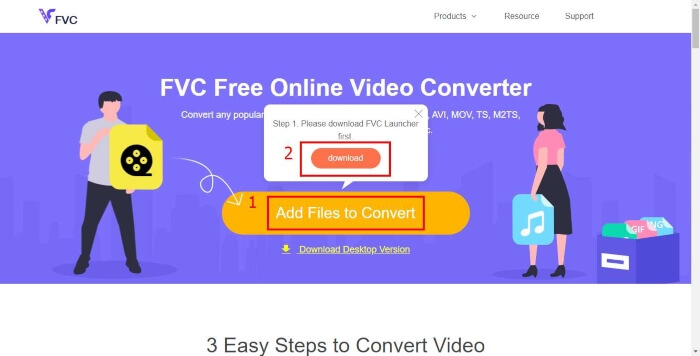
Paso 2. Después de la actualización, se abrirá una ventana automáticamente para que encuentre la ubicación donde guarda la película AVI.
Paso 3. Luego ingresará a la lista de conversión, haga clic en el formato de video MP4 antes de empezar a Convertir. Después de seleccionar la carpeta de guardado, espere pacientemente para obtener su video MP4.
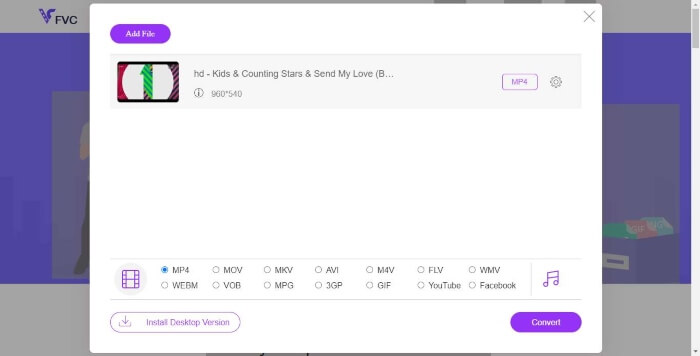
Parte 2. Convierta AVI a MP4 con VLC Media Player
VLC es en realidad un reproductor multimedia que reproduce la mayoría de archivos multimedia, como DVD, CD de audio, VCD y varios protocolos de transmisión. Pero también puede usarlo para una conversión rápida.
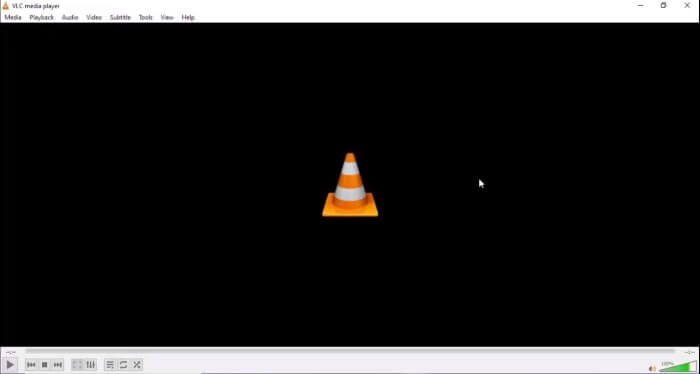
Paso 1. Abra VLC Media Player después de la instalación. Encontrar Convertir / guardar en la lista de Medios de comunicación.
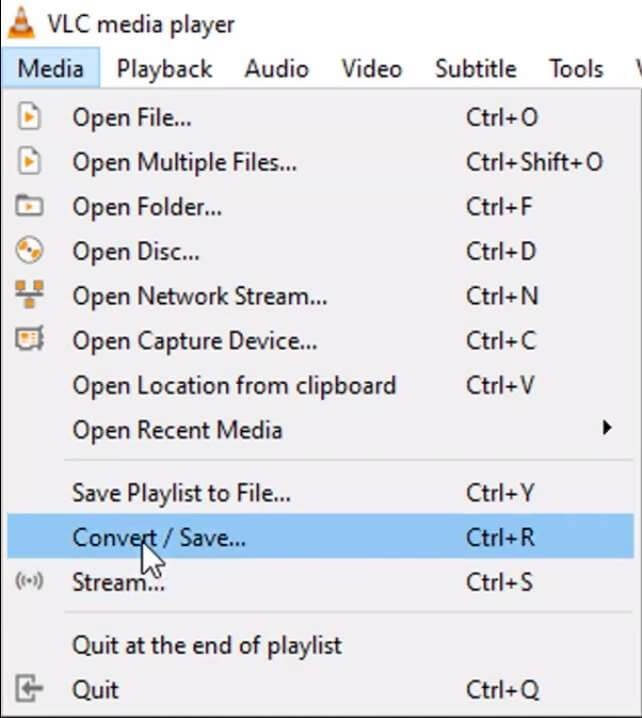
Paso 2. Agregue el video que desea cambiar. Luego haga clic en el Convertir / guardar boton de abajo.
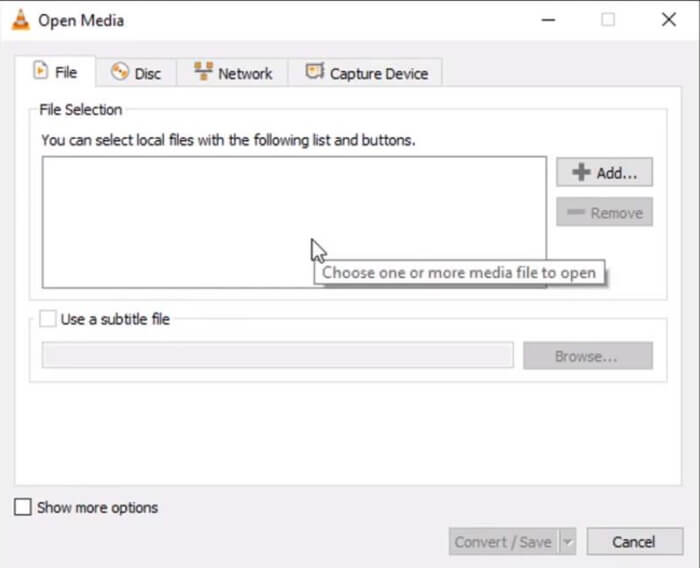
Paso 3. En el Convertir ventana, elija el formato que necesita y confirme el destino de guardado antes de comienzo.
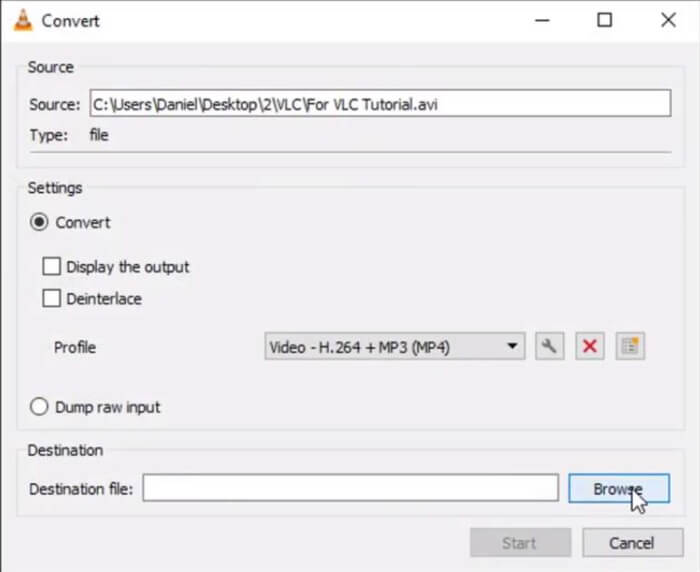
Parte 3. Cambie AVI a MP4 usando FFmpeg
Como solución completa y multiplataforma, FFmpeg puede grabar, convertir y transmitir audio y video. Incluso admite muchos formatos antiguos raros hasta la vanguardia.
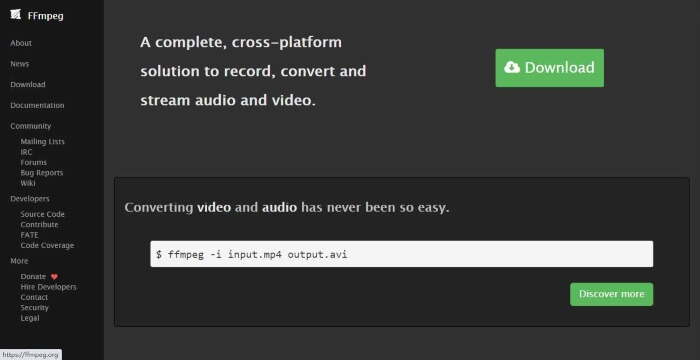
Después de instalar FFmpeg, puede obtener su video MP4 con solo 1 comando. Simplemente busque el video AVI y ejecute el siguiente comando para convertir AVI a MP4 en Terminal.
ffmpeg -i my_movie.avi -vcodec copy -acodec copy my_movie.mp4
Parte 4. Preguntas frecuentes sobre la conversión de AVI a MP4
1. ¿Los archivos AVI son más grandes que MP4?
El archivo MP4 es aproximadamente 3 veces más grande que el archivo AVI después de convertir AVI a MP4, si desea una calidad de imagen similar durante la reproducción.
2. ¿Sigue en uso AVI?
Aunque el formato de contenedor AVI se ha utilizado durante más de 20 años, sigue siendo uno de los formatos de video más populares. Quizás tenga algo que ver con la compatibilidad con Windows Media Player.
3. ¿Cómo puedo descargar e instalar FFmpeg para Windows?
Paso 1. Descargue el paquete de Windows FFmpeg en ffmpeg.org. Paso 2. Haga clic con el botón derecho y luego descomprima el paquete. Paso 3. Abra un símbolo del sistema con los derechos de administrador, como CMD.exe. Paso 4. Ejecute el comando: setx / M PATH ruta / a / ffmpeg / bin; %PATH%. Paso 5. Modifique el comando para que la ruta / to refleje la ruta de la carpeta desde su raíz a ffmpeg / bin
4. ¿Cómo instalar FFmpeg en Mac?
Paso 1. Instale Homebrew ejecutando el siguiente comando en su Terminal: $ / usr / bin / ruby -e '$ (curl –fsSL https://raw.githubusercontent.com/Homebrew/install/master/install) Paso 2 . Instale FFmpeg en una computadora Mac más tarde y ejecute el siguiente comando: $ brew install ffmpeg
Conclusión
Hasta ahora, le hemos dado 3 opciones para ayudarlo a convertir AVI a MP4. Hablando personalmente, un convertidor de AVI a MP4 en línea gratuito como Convertidor de video en línea gratuito FVC es mucho más fácil de usar. Pero puedes decidir cuál te conviene más.



 Video Converter Ultimate
Video Converter Ultimate Grabador de pantalla
Grabador de pantalla








